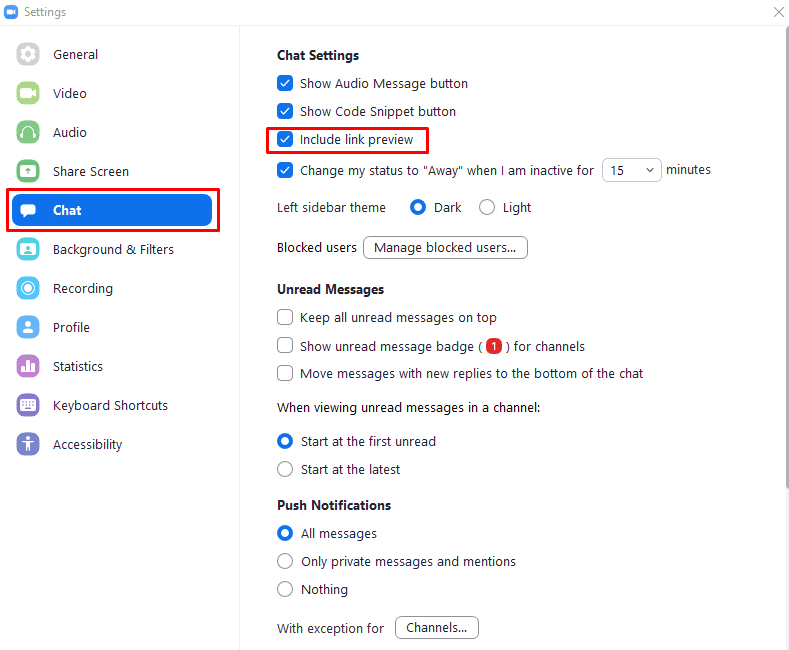Med pogovorom prek Zooma lahko občasno govorite o člankih, straneh ali drugi vsebini na internetu, ki jo želite deliti z drugo osebo ali ljudmi, s katerimi govorite. Najboljši način za skupno rabo te vsebine z drugimi je, da jim pošljete povezavo. Skupna raba neposredne povezave zagotavlja, da prejemniki pridejo na točno tisto spletno stran, ki jo želite z minimalnim naporom.
Težava pri mnogih povezavah je, da lahko malo ali nič nakažejo, kam dejansko vodijo. Na primer, številne povezave jasno navajajo spletno mesto, do katerega se dostopa, vendar je določen naslov strani le niz naključnih črk in številk. Še slabše so povezave iz storitev za skrajšanje povezav, ki zakrijejo ime domene ciljnega spletnega mesta in onemogočajo, da bi na prvi pogled ugotovili, na katero spletno mesto ali določeno stran vodijo. To lahko povzroči pomisleke glede zlonamernih povezav do spletnih mest z lažnim predstavljanjem.
Ena od stvari, ki lahko pomaga povečati zaupanje v povezavo, je predogled povezave. To je funkcija, vgrajena v številne aplikacije za klepet, vključno z Zoomom. Predogledi povezav prikazujejo glavno sliko na strani in predogled besedila strani. Ta predogled je dovolj, da pokaže, do česa vodi povezava, vzbuja zaupanje in pomaga pritegniti zanimanje bralcev.
Če želite omogočiti predogled povezav v Zoomu, morate iti v nastavitve. Za dostop do nastavitev kliknite ikono uporabnika v zgornjem desnem kotu, nato kliknite »Nastavitve«.
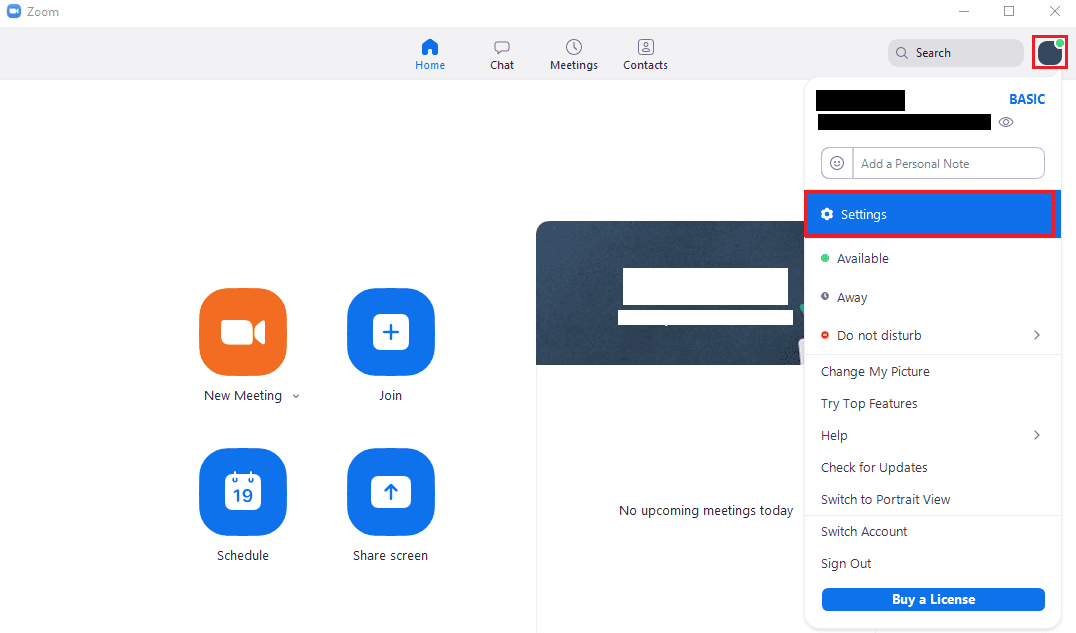
Ko ste v nastavitvah, preklopite na zavihek »Klepet« in potrdite potrditveno polje z oznako »Vključi predogled povezave«, ki se nahaja na tretjem mestu na vrhu. Ta nastavitev velja samo lokalno za vašega odjemalca Zoom, drugim uporabnikom ne bo prisilila predogleda povezav.